Microsoft vylepšuje svou klasickou aplikaci Windows Notepad integrací funkcí řízených umělou inteligencí. Vylepšený Poznámkový blok může upravit text tak, aby upravil jeho délku, formálnost a tón zpracováním vašeho obsahu na serverech společnosti Microsoft. Taková funkce nemusí vyhovovat uživatelům, kteří dbají na ochranu soukromí. Kromě toho existují náznaky, že společnost Microsoft může účtovat poplatky za přístup k těmto vylepšením AI. Naštěstí je návrat k předchozí verzi Poznámkového bloku bez těchto funkcí docela jednoduchý.
- Spusťte aplikaci Nastavení pomocí
Win + Iklávesové zkratky a poté vyberte „Aplikace“.
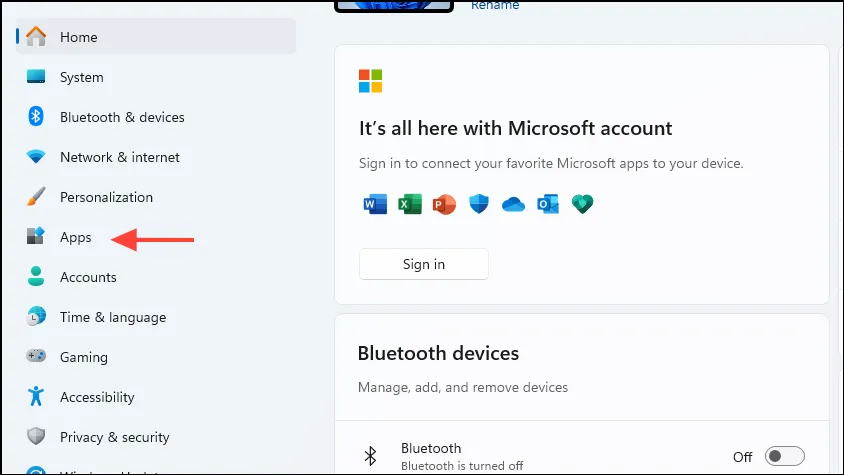
- V nabídce Aplikace vyberte možnost „Pokročilá nastavení aplikace“.
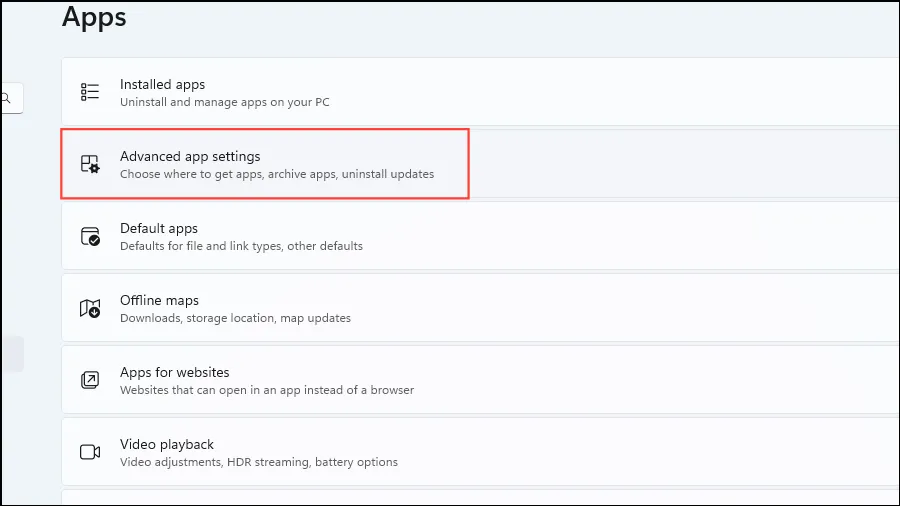
- Na následující stránce klikněte na „Aliasy spuštění aplikace“.
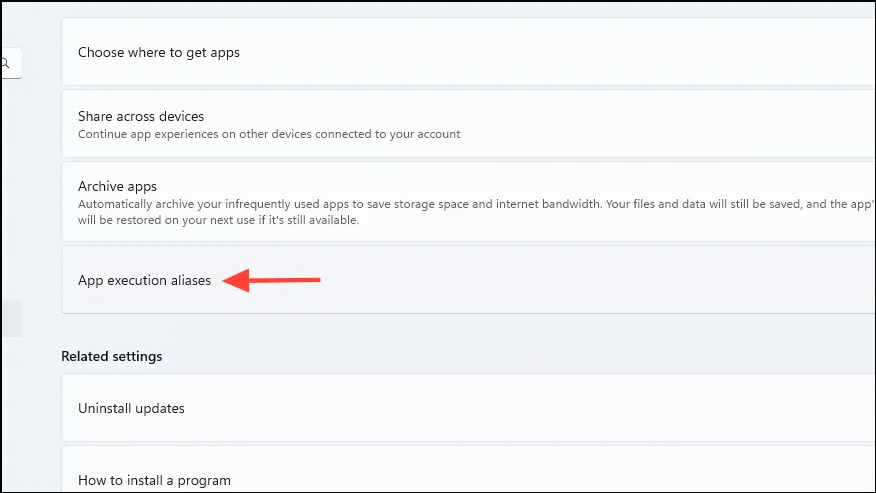
- Vyhledejte v seznamu položku Poznámkový blok a vypněte přepínač vpravo.
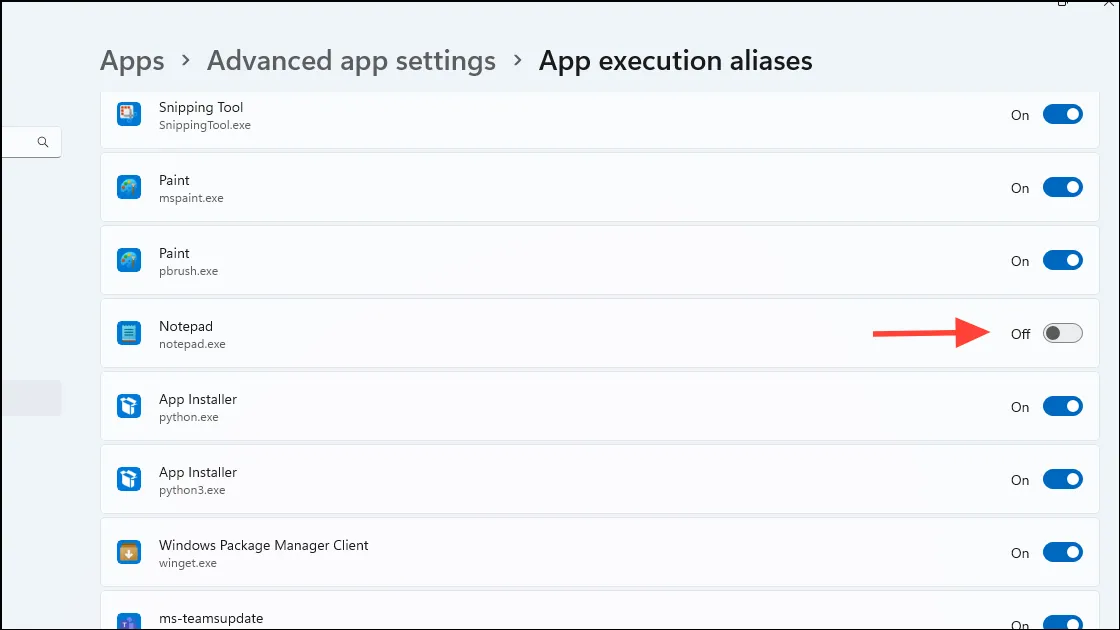
- Chcete-li se dostat do klasického Poznámkového bloku, otevřete dialogové okno ‚Spustit‘. Můžete to provést stisknutím tlačítka
Win + Rnebo kliknutím pravým tlačítkem myši na tlačítko Start a výběrem možnosti „Spustit“.
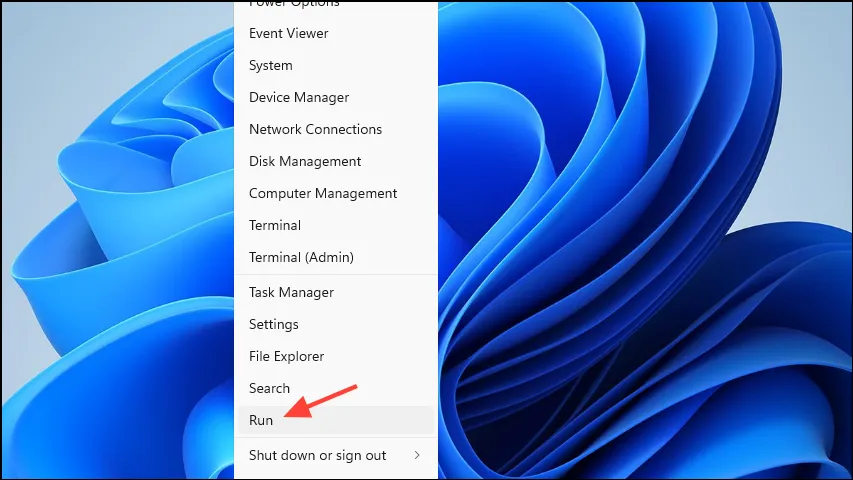
- V dialogovém okně Spustit zadejte
notepad.exea stiskněte Enter.
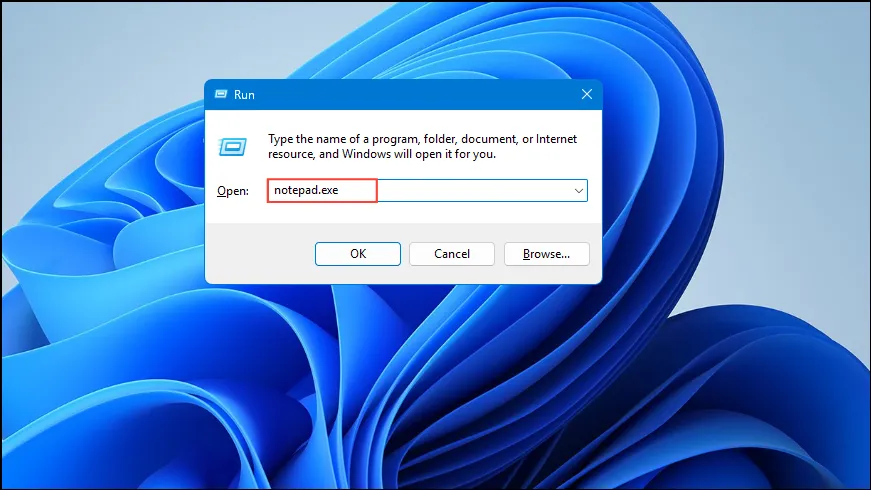
- Na obrazovce se objeví tradiční verze Poznámkového bloku.
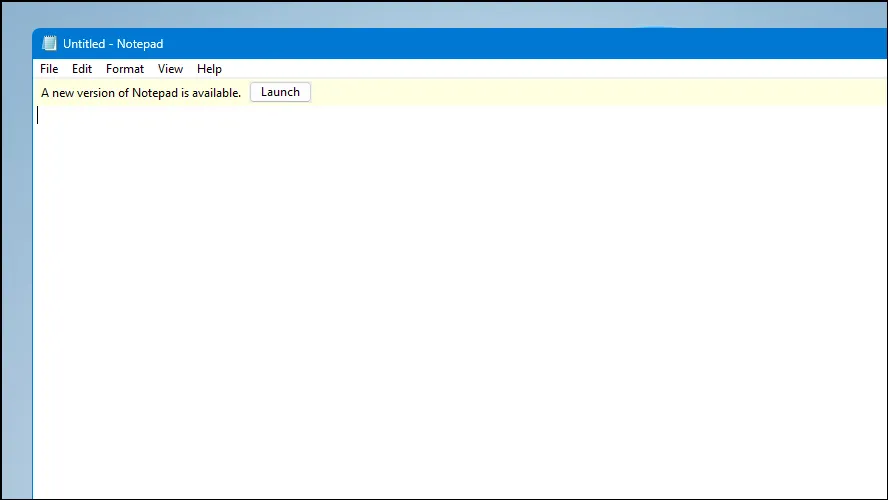
Důležité poznámky
- Přístup Poznámkový blok přes nabídku Start spustí aktualizovanou verzi namísto klasické.
- Chcete-li vytvořit zástupce pro klasický Poznámkový blok, klikněte pravým tlačítkem myši na prázdnou plochu na ploše, vyberte „Nový“ a poté „Zástupce“. Zadejte
notepad.exedo pole umístění.
Napsat komentář